Les raisons pour lesquelles vous devrez peut-être activer l'inscription des participants sur Zoom peuvent varier. Mais, grâce à cette fonctionnalité, vous pouvez suivre le nombre de personnes qui se connectent à vos réunions Zoom.
Gardez à l'esprit que cette option n'est disponible que pour les utilisateurs payants de Zoom. Vous ne pourrez pas non plus utiliser votre identifiant de réunion personnel Zoom.
Comment utiliser l'inscription des participants sur Zoom
Pour activer l'inscription des participants, vous devrez vous rendre sur la page officielle de Zoom. Une fois connecté à votre compte, accédez à l'onglet Réunions et programmez une réunion.
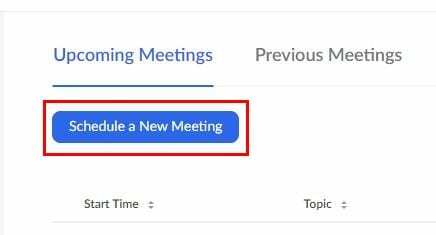
Pour créer la réunion, vous devrez entrer toutes les informations nécessaires telles que la durée, le nom et l'heure/la date. Assurez-vous de ne pas quitter cette page car c'est là que vous trouverez l'option d'inscription qui devra être vérifiée avant de cliquer sur le bouton bleu Enregistrer.
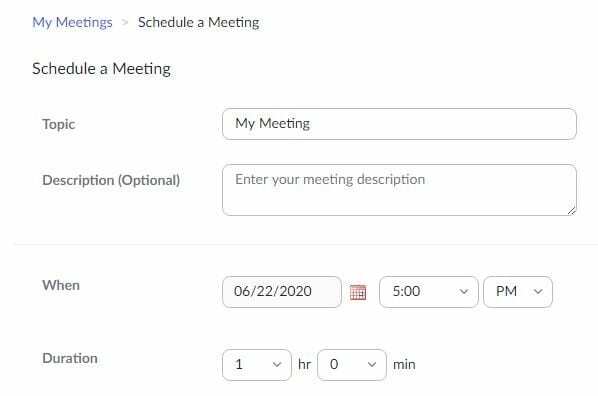
Dans ton Aperçu des réunions de Zoom (ce que vous devriez voir après avoir enregistré votre réunion)
, assurez-vous que vous êtes sous le Onglet Inscription. Clique sur le Éditer à l'extrême droite des options d'enregistrement.Dans l'onglet Inscription, vous verrez une série d'options telles que :
- Approuver automatiquement/manuellement si les participants obtiennent des informations sur la façon de rejoindre les réunions.
- Recevoir une notification par e-mail chaque fois que quelqu'un s'inscrit
- Afficher les boutons de partage social sur la page d'inscription.
- Clôture des inscriptions après la date de l'événement
- Autoriser les participants à se joindre à partir de plusieurs appareils.
Il est maintenant temps de choisir le contenu de l'inscription que les participants verront. Vous pouvez leur demander d'ajouter des informations telles que leur :
- Nom de famille
- Adresse
- Ville
- Pays/région
- Questions et commentaires
- Rôle dans le processus d'achat
- Nombre d'employés
- Profession
- Délai d'achat
- Téléphone
- Organisation
- Industrie
- État/Province
- Zip / code postal
Dans le Onglet Questions personnalisées, vous pouvez autoriser les participants à donner une réponse courte ou unique. Une fois que vous avez tapé votre question dans la zone de question, cliquez sur l'option Créer. Si vous avez terminé, cliquez sur l'option Enregistrer tout.
Conclusion
Il semble raisonnable que cette fonctionnalité ne soit disponible que pour les utilisateurs payants, car ce sont généralement les comptes qui ont le plus grand nombre de participants. Quand une réunion a l'inscription des participants, trouvez-vous cela ennuyeux ?